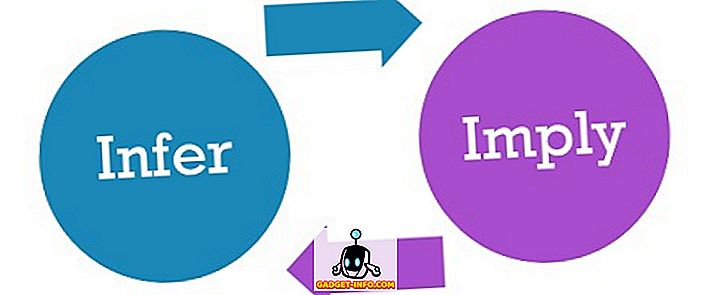In Windows 8/10 wordt standaard .NET Framework 4.5 geïnstalleerd. Aangezien .NET 4.5 een interne upgrade van 4.0 is, kunt u automatisch alle toepassingen uitvoeren die zijn gericht op .NET Framework 4.5 of 4.0. Dat is prima, maar wat als u programma's moet uitvoeren waarvoor oudere versies van .NET Framework nodig zijn? Wat is de laagste versie die u kunt uitvoeren?
In Windows 8/10 komen .NET 3.5, 3.0 en 2.5 bij het besturingssysteem, je hoeft het alleen maar in te schakelen. Dit is echt leuk omdat u .NET 3.5 niet hoeft te gaan downloaden van de Microsoft-website. In dit bericht laat ik je zien hoe je de oudere versies van .NET Framework in Windows 8/10 kunt inschakelen.
Ga in Windows 8 eerst naar het startscherm en typ "Turn Windows ..." en klik op Instellingen in de Charms-balk. U zou een optie moeten zien genaamd Windows-functies in- of uitschakelen .

In Windows 10 klikt u gewoon op Start en typt u Windows-functies omdraaien en drukt u op Enter.
Een dialoogvenster verschijnt op het bureaublad en de eerste optie is .NET Framework 3.5 (inclusief .NET 2.0 en 3.0) . Ga gewoon door en vink het vakje aan om de functies te installeren zonder dat u iets van internet hoeft te downloaden.

De enige versie van .NET Framework die niet met Windows 8/10 wordt geleverd, is .NET Framework 1.1. Als je dat wilt installeren, moet je het hier downloaden:
//www.microsoft.com/en-us/download/details.aspx?id=26
.NET Framework 1.1 wordt op Windows 8/10 geïnstalleerd, zodat u toepassingen kunt uitvoeren die zijn geschreven voor die versie van het framework. Mogelijk krijg je een compatibiliteitswaarschuwing wanneer je het installeert, maar dat is het zo'n beetje. Anders zou het prima moeten installeren en werken.
Merk ook op dat Windows 8/10 slim is en dat als u een toepassing gaat gebruiken die .NET Framework 3.5 nodig heeft, er een berichtvenster verschijnt waarin u wordt gevraagd of u die functie wilt installeren, wat hetzelfde is als wat we handmatig hebben gedaan .

Voor die IT-mensen die .NET Framework willen installeren op Windows Server 2012, hier is hoe u het doet.
1. Ga naar Serverbeheer, klik op Beheren en klik vervolgens op Rollen en functies toevoegen . Klik vervolgens op Volgende.
2. U ziet het scherm Installatietype selecteren en u wilt Op rollen gebaseerde of op functies gebaseerde installatie selecteren en op Volgende klikken.
3. Kies nu op het scherm Selecteer bestemmingsserver uw doelserver en klik op Volgende.
4. U ziet het scherm Selecteer serverrollen en u moet opnieuw op Volgende klikken.
5. Ten slotte kunt u in het scherm Functies selecteren het selectievakje voor .NET Framework 3.5-functies inschakelen.

Oef! Dat is een lang proces, maar zo doe je het ook op Windows Server 2012. Een ander ding om op te merken is dat als je een upgrade uitvoert van Windows 7 of Windows Server 2008 R2 naar Windows 8/10 of Windows Server 2012, .NET Framework 3.5 automatisch wordt ingeschakeld. Dat is het zo'n beetje. Genieten!